使用U盘镜像Win7安装系统教程(简单易懂的步骤,轻松完成安装)
在安装操作系统时,使用U盘进行镜像安装是一种常见的选择,它不仅方便快捷,还能避免光盘刻录的麻烦。本文将介绍如何使用U盘镜像Win7系统的详细步骤,让您轻松完成系统安装。
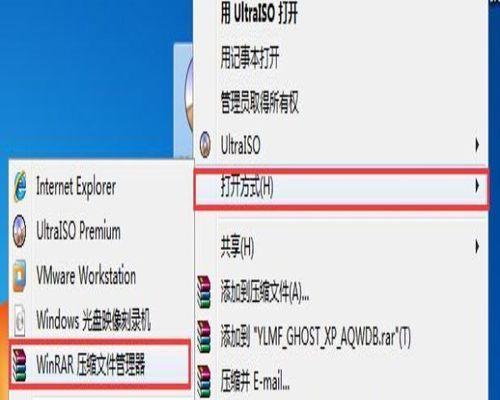
一格式化U盘
我们需要对U盘进行格式化,以确保其为空白盘符,没有其他文件占用空间。将U盘插入电脑USB接口后,打开“我的电脑”,找到U盘所在位置,右键点击选择“格式化”。在弹出的对话框中,选择“快速格式化”,点击“开始”按钮即可进行格式化。
二下载Win7系统镜像文件
接下来,我们需要下载Win7系统的镜像文件。打开浏览器,进入官方网站或可信赖的下载源,搜索并下载适合您电脑配置的Win7系统镜像文件。下载完成后,确保镜像文件存放在一个易于找到的位置。
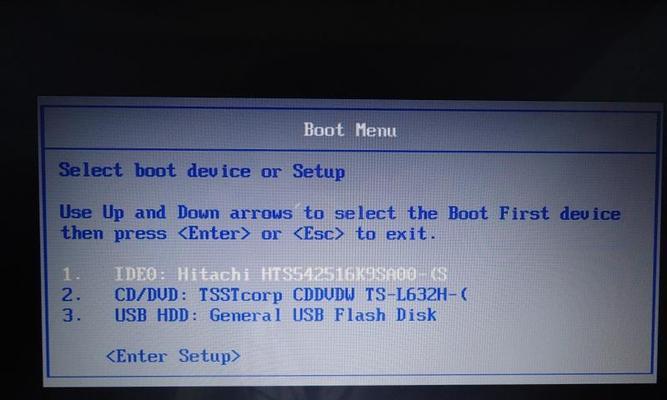
三使用工具制作U盘启动盘
为了能够将Win7系统镜像文件成功安装到电脑上,我们需要使用专门的工具制作U盘启动盘。打开浏览器,搜索并下载一个可靠的制作U盘启动盘的工具。安装完成后,打开该工具,按照提示选择U盘和Win7系统镜像文件,点击开始制作按钮。
四设置电脑从U盘启动
在进行系统安装之前,我们需要将电脑的启动方式改为从U盘启动。重启电脑,进入BIOS设置界面(一般按F2或Delete键进入),找到“启动顺序”或类似选项。将U盘设置为第一启动项,并保存设置后退出。
五插入U盘启动安装系统
重启电脑后,在BIOS界面显示时,插入制作好的U盘启动盘。电脑将会自动从U盘启动,显示Win7系统安装界面。按照提示选择语言、时区等相关设置,并点击“下一步”。
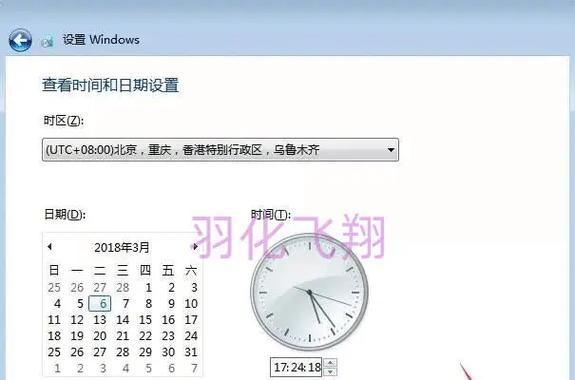
六选择安装方式
在安装界面中,选择“安装”选项,并在下一个界面中点击“自定义(高级)”安装。
七分区与格式化
接下来,在分区界面中,我们可以选择现有分区进行格式化,或创建新的分区。若您想保留电脑上已有的数据,请先备份后再进行格式化。选择分区后,点击“下一步”继续安装。
八完成安装
系统开始自动安装,并在安装完成后进行自动重启。在重启后,按照提示进行个性化设置,如用户账户、密码等。点击“完成”按钮,系统即安装完成。
九安装驱动程序
安装完成后,我们需要安装电脑所需的驱动程序,以确保硬件设备正常工作。根据您的电脑型号和配置,找到官方网站或可信赖的下载源,下载并安装相应的驱动程序。
十系统更新与激活
在安装完驱动程序后,我们需要进行系统更新以获取最新的补丁和安全性修复。同时,还需激活Windows系统,以确保正版使用权益。打开控制面板,找到“Windows更新”和“系统激活”选项,按照提示进行操作。
十一安装常用软件
系统安装完成后,我们还需要安装一些常用的软件,如浏览器、音视频播放器、办公软件等。根据个人需求,选择相应的软件进行下载和安装。
十二备份系统
为了防止系统出现意外问题,我们建议在安装完成后进行系统备份。打开控制面板,找到“备份与恢复”选项,按照提示设置备份目标和时间等相关选项。
十三优化系统设置
在安装完成和备份系统后,为了让系统更流畅稳定地运行,我们可以对系统进行一些优化设置。例如,关闭开机自启动的不必要程序、清理垃圾文件、调整电源计划等。
十四注意事项
在安装系统过程中,需要注意一些细节。确保电脑有足够的电源供应,避免因电池耗尽导致系统安装失败。在安装驱动程序时,选择官方网站下载以确保安全可信。在整个安装过程中,保持耐心和谨慎,遵循提示和操作步骤。
十五
通过以上步骤,我们可以轻松使用U盘镜像Win7系统进行安装。这种方式不仅简单方便,还能避免刻录光盘的繁琐步骤。希望本文对您完成Win7系统安装有所帮助,并顺利搭建您理想的工作环境。
标签: 盘镜像
相关文章

最新评论